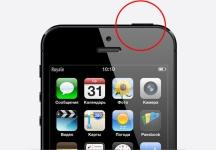
Le bouton d'inclusion ne fonctionne pas sur le téléphone: Causes - Comment réparer la situation?
Plusieurs façons d'activer le smartphone ou la tablette avec un bouton d'alimentation défectueux.
La navigation
- Le bouton d'alimentation ne fonctionne pas sur le téléphone: provoque des dégâts
- Le bouton d'alimentation ne fonctionne pas sur le téléphone: Comment afficher un périphérique à partir du mode veille?
- Ne fonctionne pas sur le téléphone: comment éteindre le téléphone?
- RÉSULTATS
- Vidéo: Comment allumer le téléphone sans bouton d'alimentation?
Très souvent, les propriétaires de smartphones et de comprimés se trouvent avec une telle nuisance lorsque leur gadget cesse d'être allumé. En règle générale, ce problème est associé au dysfonctionnement du bouton d'alimentation (marche / arrêt) et se produit le plus souvent sur les modèles de budget et de périphérique chinois. Cependant, au moins ce problème est très désagréable, mais cela ne signifie pas qu'il est nécessaire de passer immédiatement à l'achat d'un nouveau téléphone.
Dans notre article, nous examinerons les principales causes de la casse du bouton d'alimentation et expliquerons comment la réparer à la maison.
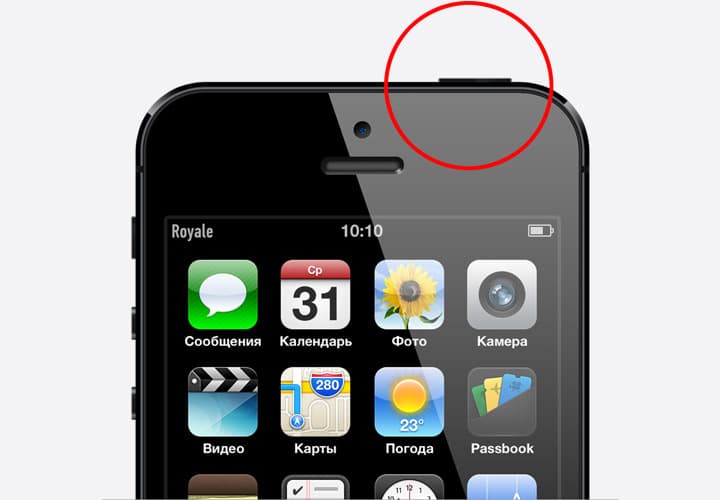
Image 1. Pourquoi ne fonctionne pas le bouton d'alimentation sur le téléphone et quoi faire?
Le bouton d'alimentation ne fonctionne pas sur le téléphone: provoque des dégâts
- Avant de commencer à résoudre indépendamment l'appareil, il est nécessaire de déterminer en raison duquel le bouton d'alimentation pourrait échouer. L'une des causes les plus courantes - le téléphone portable était recouvert d'eau ou d'un autre liquide. Si c'est ce qui lui est arrivé, l'appareil doit alors démonter immédiatement et le sécher soigneusement avec un sèche-cheveux. Cependant, il est nécessaire de sécher avec une pression d'air exceptionnellement froide pour éviter la combustion des contacts.
- Une autre raison populaire qui se trouve le plus souvent sur les smartphones budgétaires de l'Assemblée chinoise est la défaillance du système d'exploitation. Il est possible que, si vous éteignez de manière incorrecte l'appareil ou améliorant le logiciel viral, un certain nombre d'erreurs critiques ont eu lieu dans le système et endommagent des fichiers système importants, c'est pourquoi le périphérique refuse même de commencer à charger le système d'exploitation. Dans ce cas, seul clignotant l'appareil aidera. Sur la façon de le faire, vous pouvez lire dans notre article.
- Enfin, la dernière raison populaire de notre liste est des dommages matériels au bouton d'alimentation en raison de la chute au sol ou de l'usure temporaire. Cette panne n'est pas recommandée pour vous corriger, sans avoir des compétences appropriées, cependant, il est possible d'allumer le smartphone et sans son utilisation. Lisez-y dans la section suivante de notre article.
Le bouton d'alimentation ne fonctionne pas sur le téléphone: Comment afficher un périphérique à partir du mode veille?
Étant donné que la solution des deux premiers problèmes avec le bouton d'alimentation a été décrite ci-dessus, envisagez l'option d'allumer l'appareil lorsque le bouton est physiquement endommagé. Il existe plusieurs options d'inclusion sans bouton d'alimentation, cependant, laquelle doit être utilisée, dépend complètement de l'état actuel de l'appareil. S'il est en mode veille, alors les solutions au problème peuvent être les suivantes:
- Connexion de votre téléphone à un ordinateur ou un chargeur. Presque tous les téléphones mobiles, quel que soit leur système d'exploitation ( Android ou alors iOS.), Quittez automatiquement le mode veille et ensuite, ils peuvent déjà être contrôlés à l'aide du capteur. Cependant, il n'est pas nécessaire d'abuser de cette méthode, car la connexion constante et l'arrêt du dispositif à la sortie peuvent nuire à la durabilité de sa batterie.

Image 2. Connexion d'un smartphone à charger pour quitter le mode de sommeil.
- La deuxième façon d'afficher un téléphone du mode veille sans bouton d'alimentation - appelez-le. Dès réception d'un appel entrant, tout périphérique sort du mode veille et de cette méthode, contrairement à la précédente, est beaucoup plus sûr pour la batterie. Le seul minus qu'il réside dans le fait que l'autre téléphone ne peut pas toujours être à portée de main pour effectuer un appel.
- La troisième voie ne s'applique pas à tous les modèles. Cependant, si vous êtes propriétaire d'appareils du fabricant Asus. ou alors LgT. affichez votre appareil à partir du mode veille, vous pouvez double-cliquer sur l'écran.. Cette procédure peut être effectuée sur des périphériques d'autres fabricants, à condition qu'ils prennent en charge une telle fonction.
Bouton d'alimentation sur le bouton Volume
Si toutes les méthodes ci-dessus pour une raison quelconque ne vous conviennent pas, vous pouvez utiliser l'application spéciale " Bouton d'alimentation sur le bouton Volume", Qui vous permet de réaffecter le bouton d'alimentation sur les boutons de réduction / volume.
Vous pouvez le télécharger par de ce lien Ou téléchargez-vous sur le périphérique directement à partir du magasin d'applications. Immédiatement, il convient de noter que si votre téléphone est complètement désactivé, vous ne pouvez pas installer cette application sans bouton d'alimentation sur l'appareil.
Procédure Suivant:
Étape 1.
- Télécharger et installer le programme de Google Play Market., puis courez-le.
- Appuyez sur l'image du matériel à côté de l'inscription " Activer / désactiver la puissance du volume"Et sur l'écran qui s'ouvre, marquez le marqueur de la ligne" Botte».
Cette action aidera à enregistrer la possibilité d'activer l'affichage avec le bouton de volume après le redémarrage du smartphone.

Image 3. Réaffectation du bouton d'alimentation sur le bouton Volume.
Étape 2..
- Redémarrez votre appareil (en aucun cas, ne l'éteignez pas complètement) et vérifiez le bouton attribué pour fonctionner. Si tout est en ordre et que l'écran est activé, vous pouvez activer et déconnecter le périphérique avec celui-ci. Le seul négatif est que le bouton ajustera également le niveau de son avec chaque presse.
Activation de l'écran à l'aide de capteurs
Si vous avez soudainement abordé la méthode avec la réaffectation du bouton d'alimentation sur le bouton Volume, une application vous permet d'activer l'écran à l'aide du capteur intégré à l'appareil. L'application est appelée Écran de gravité. et vous pouvez le télécharger par de ce lien Ou sur l'appareil directement à partir du magasin d'applications. La procédure de définition de ce programme est la suivante:
Étape 1.
- Télécharger, Installez et exécutez l'application, puis acceptez les termes du contrat de licence.

Image 4. Installation et première application d'écran de gravité de lancement.
Étape 2..
- Après avoir démarré l'application, ses fonctions doivent être automatiquement activées. Si cela ne s'est pas produit, appuyez sur le bouton correspondant dans le coin supérieur gauche de l'écran principal, comme indiqué dans l'image ci-dessous.

Image 5. Activation manuelle des fonctions d'application d'écran de gravité.
Étape 3..
- Ensuite, descendez la grue juste en dessous et dans la section " Approximation des capteurs»Marquez les marqueurs des deux lignes disponibles là-bas. Cela vous donnera la possibilité d'activer et de désactiver votre appareil avec une main d'onde sur le capteur d'approximation.

Image 6. Activation de l'écran à l'aide du capteur d'approximation via l'écran de gravité.
Étape 4..
- Si vous descendez encore plus bas et installez le marqueur en face de la ligne "Allumer le mouvement de l'écran"Vous pouvez sortir du mode veille, juste secouer légèrement le téléphone dans votre main.

Image 7. Activation de l'écran à l'aide de l'accéléromètre via l'écran de gravité.
Malgré le large éventail de possibilités de programme, il a également des lacunes lourdes. L'un d'eux est la présence d'une version payante. Version gratuite ou d'essai, ne permet pas d'utiliser toutes les fonctionnalités du programme.
En outre, la charge de la batterie est consommée parfois plus rapidement en raison de l'activité constante des capteurs.
Et le dernier inconvénient est que certaines fonctions ne sont pas prises en charge sur des modèles distincts de smartphones et de tablettes, et pour l'utilisation d'autres nécessitent des droits des racines.
Ne fonctionne pas sur le téléphone: comment éteindre le téléphone?
Dans le cas où votre appareil est complètement déconnecté (par exemple, la batterie a été déchargée) et le bouton d'alimentation a échoué, vous pouvez démarrer l'appareil de plusieurs manières:
Mode de récupération
Étape 1.
- Connectez le chargeur à votre gadget et laissez-le recharger les minutes. 10-20. Ensuite, essayez d'appuyer simultanément sur la touche ZOOM et de réduire le volume et conservez-les clampés avant que le menu ne apparaisse à l'écran. Récupération..
- Sur certains modèles, tels que le fabricant SamsungPour entrer ce menu, une combinaison de boutons de volume et " DOMICILE».
- Si votre appareil pour vous connecter au menu Récupération. Un bouton d'alimentation nécessite, passez immédiatement à la section suivante de l'article.

Image 8. L'un des exemples de connexion en mode de récupération.
Étape 2..
- Dès que vous entrez dans le menu Récupération.Utilisation des boutons de réduction et augmentez le volume dont vous avez besoin pour vous lever sur la ligne » Redémarrer le système maintenant." Toutefois, si votre bouton d'alimentation est défectueux, vous ne pouvez pas activer cette ligne.
- Dans ce cas, si vous avez sur Smyrthfton Stands Stock Récupération.Comme dans l'image ci-dessous, tenez-vous simplement sur la ligne spécifiée ci-dessus et attendez quelques minutes. Le smartphone se redémarrera après un certain temps.

Image 9. Redémarrez l'appareil via le menu de récupération.
- Si vous avez sur votre appareil Récupération. Taper TWRP.Il prend en charge le contrôle sensoriel et les problèmes liés au redémarrage de l'appareil ne se poseront pas.
Programme d'adv
Comment pouvez-vous deviner par nom, le programme " Android Debug Brige."Il est uniquement destiné aux périphériques basés sur le système d'exploitation Android Et il est capable d'allumer le smartphone avec un bouton d'alimentation défectueux. La seule condition de son utilisation consiste à activer la fonction de débogage USB sur l'appareil.
Si le débogage est inactif, essayez ensuite de démarrer l'appareil via le menu. Récupération. et activer cette fonctionnalité. Après cela, éteignez l'appareil et suivez les étapes suivantes:
Étape 1.
- Télécharger Et installer le programme Adb. sur ton ordinateur. Il est conseillé de décompresser l'archive téléchargée sur le disque système.

Image 10. Installation et déballage du programme ADB.
Étape 2..
- Connectez votre smartphone à l'ordinateur à l'aide d'un câble USB et attendez l'installation automatique du pilote. Si les pilotes automatiquement n'ont pas été détectés, vous pouvez les trouver sur Internet et se coucher manuellement.
- Au menu " Démarrer"Ouvert" Tous les programmes", Trouve le dossier" Standard", Et dedans une ligne" Ligne de commande».

Image 11. Rechercher une ligne de commande.
Étape 3..
- Cliquez avec le bouton droit sur le nom de l'application et dans la liste qui apparaît, sélectionnez Emplacement " Courir au nom de l'administrateur».

Image 12. Exécutez une ligne de commande pour le compte de l'administrateur.
Étape 4..
- Dans la fenêtre qui s'ouvre, entrez la commande " cD C: \\ adb"Afin de vérifier si votre smartphone a été déterminé dans l'application Adb..

Image 13. Entrez une commande pour vérifier le périphérique connecté.
Étape 5..
- Une fois que vous avez vérifié que le programme a été reconnu par le programme, entrez la commande " adb redémarrer"et appuyez sur" ENTRER" Le gadget devrait aller au redémarrage. À ce stade, cela devrait être éteint de l'ordinateur.
RÉSULTATS
En conclusion, il convient de dire que toutes les méthodes d'activation des dispositifs avec un bouton d'alimentation défectueuse ne sont que des mesures temporaires et d'utiliser l'une d'entre elles sur une base continue peut sembler une occupation suffisamment fastidieuse. Par conséquent, si possible, nous vous recommandons de remplacer le bouton défectueux. Si vous ne décidez pas de prendre ce cas, demandez de l'aide d'un spécialiste du centre de service. Dans tous les cas, ce service vous coûtera beaucoup moins cher que d'acheter un nouveau smartphone.
